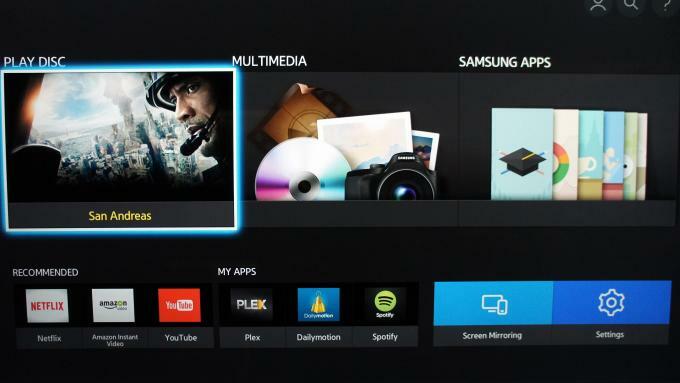Parandus: EA Battlefront 2 Äärmiselt pikad laadimisajad
Varia / / August 04, 2021
Kuulutused
Star Wars Battlefront 2-s on viga, kus mängijad jäävad laadimisekraanile kinni. Kui otsite selle uue pealkirjaga korralikku mänguaega, võib laadimisekraanile kinni jäämine olla üsna tüütu. See on üsna suur pettumus pärast seda, kui mäng tehti hiljuti Epic Games'i poes tasuta.
Kuid mõned inimesed suutsid sellest mängude tüütust veast vabaneda, proovides mõnda parandust. Kui ka teil on Battlefront 2-ga probleeme, aitab see artikkel teid välja. Siin on loetletud kõik proovitud lahendused Star Wars Battlefront 2 laadimisekraani probleemi lahendamiseks. Nii et läheme pikemalt mõtlemata sellesse.

Sisukord
-
1 Kuidas parandada EA Battlefront 2 ülipikki laadimisaegu?
- 1.1 Värskendage oma Windowsi:
- 1.2 Värskendage oma graafikadraiverit:
- 1.3 Suurendage virtuaalset mälu:
- 1.4 Tehke puhas alglaadimine:
- 1.5 Mängufailide parandamine:
- 1.6 Ajutiste mängufailide kustutamine:
- 1.7 Muutke mängu alglaadimisvalikuid:
Kuidas parandada EA Battlefront 2 ülipikki laadimisaegu?
Kõiki siin nimetatud lahendusi pole vaja proovida. Kindlasti piisab ühest neist parandustest teie mängu laadimisaja parandamiseks. Kuid kuna probleemi taga on võimatu täpselt kindlaks teha, proovige ühte lahendust teise järel, kuni leiate endale sobiva lahenduse.
Kuulutused
Värskendage oma Windowsi:
Vanemates Windowsi versioonides on väidetavalt palju vigu, mis tekitavad probleeme mitme rakenduse ja programmi jaoks. Kui kasutate Windowsi vanemal järjel töötavat süsteemi, peaksite selle värskendama uusimale versioonile.
- Vajutage Windows Key + X ja valige kuvatavate valikute loendist „Settings”.
- Klõpsake Windowsi seadete lehel nuppu „Värskendamine ja turvalisus”.

- Klõpsake järgmise akna vasakpoolsel paanil vahekaarti Windows Update.
- Paremal näete nuppu „Kontrolli värskendusi”. Klõpsake seda.
- Teie arvuti hakkab automaatselt otsima uusi värskendusi. Kui saadaval on värskendusi, hakkab see neid alla laadima ja installima.
Kui installimine on lõpule jõudnud, palub teie Windowsi süsteem protsessi lõpetamiseks taaskäivitada. Tehke taaskäivitamine ja proovige siis mängu uuesti avada. Kui laadimine võtab endiselt palju aega, proovige järgmist lahendust.
Värskendage oma graafikadraiverit:
Kui teie spetsiaalsed GPU-draiverid on vananenud, peate mängides silmitsi seisma igasuguste probleemidega. Seega oleks kõige parem hoida graafikakaardi draiverifailid alati ajakohasena. Graafikadraiveri värskendamiseks on kolm võimalust. Võite lasta Windowsil selle eest hoolitseda ja uusima versiooni automaatselt alla laadida või võite hankida uusima graafikadraiveri häälestusfail tootja veebisaidilt või võite kasutada kolmanda osapoole draiveri utiliiti programmi.
Selle Windowsi kaudu värskendamiseks
Kuulutused
- Vajutage Windows Key + X ja valige kuvatavate valikute loendist „Device Manager”.
- Avage ekraanikuvaadapterid, topeltklõpsates seda.
- Paremklõpsake oma pühendatud graafikaseadmel ja valige käsk Uuenda draiverit.

- Pärast seda järgige ekraanil kuvatavaid juhiseid ja Windows otsib automaatselt uusimad draiverifailid ja installib need teie süsteemi, kui midagi leiab.
Selle käsitsi värskendamiseks faili alla laadides
- avage oma vaikebrauser ja avage NVIDIA või AMD ametlik veebisait.
- Otsige uusimate draiverite seadistuste allalaadimise võimalust, sõltuvalt teie arvutis töötavast Windowsi versioonist.
- Kui olete häälestusfaili alla laadinud, paremklõpsake sellel ja valige käsk „Käivita administraatorina”.
- UAC-i viip ilmub luba küsima. Lubage see ja järgige ekraanil kuvatavaid juhiseid, et installida oma arvutisse uusimad graafikadraiveri failid.
Selle värskendamiseks kolmanda osapoole draiveri utiliidi kaudu laadige alla kolmanda osapoole draiveri utiliit. Internetis on palju programme, mis kontrollivad teie arvutit puuduvate ja aegunud draiverifailide osas. Kui programm tuvastab sellised vananenud või puuduvad draiverid, installib uusimad draiverifailid vaid ühe nupuvajutusega. Need rakendused või programmid pole siiski tasuta. Nii et kui te ei soovi draiverifailide värskendamisega iga natukese aja tagant vaeva näha ja te ei pahanda kulutades paar taala, hoolitseb kõigi teie draiveriga seotud probleemide eest kolmanda osapoole draiveri utiliit automaatselt.
Taaskäivitage mäng. Kui olete laadimisekraanil endiselt pikka aega kinni, minge järgmise lahenduse juurde.
Kuulutused
Suurendage virtuaalset mälu:
Virtuaalmälu on Windowsi süsteemide funktsioon, mis võimaldab suurel hulgal mälu nõudvatel programmidel või rakendustel pääseda juurde ja kasutada süsteemi kõvakettalt teatud määral mälu. See lisamälu töötab virtuaalse mäluna ja seda kasutatakse nõudlike rakenduste ja programmide laadimiseks.
Madala RAM-i salvestusruumiga süsteemid kasutavad seda virtuaalse mälu funktsiooni tõhusalt. Vaatame, kuidas saate suurendada virtuaalset mälu, et Battlefront 2 saaks rohkem mälu kiiresti laadida.
- Klõpsake otsinguribal ja otsige jaotist „süsteemi täpsemad seaded”. Kui see ilmub tulemustes, avage see.

- Te olete akna Süsteemi atribuudid vahekaardil Täpsem. Toimivuse jaotises klõpsake nuppu „Seaded”.
- Kuvatakse aken „Performance Options”. Klõpsake siin valikut Täpsem ja seejärel nuppu "Muuda".

- Tühjendage märkeruut „Kõigi draivide lehitsemisfaili suuruse automaatne haldamine” kõrval ja valige oma C-draiv. Klõpsake valikul „Kohandatud suurus”.

- Sisestage esialgne suurus ja maksimaalne suurus selleks ettenähtud kohtadesse. Esialgne suurus ei tohiks olla vähem kui 1,5 korda suurem kui teie RAM-i tegelik suurus ja maksimaalne suurus ei tohiks olla suurem kui teie süsteemi RAM-i kolmekordne suurus.
- Lõpuks klõpsake nuppu OK.
Proovige nüüd mäng taaskäivitada. Kui olete laadimisekraanil endiselt pikka aega kinni, proovige järgmist lahendust.
Tehke puhas alglaadimine:
Puhas alglaadimine puhastab süsteemi ja kõrvaldab kõik taustülesanded, mis võivad Battlefront 2 häirida.
- Vajutage Windowsi klahvi + R ja see avab dialoogiboksi Käivita.
- Sisestage Run käsk „msconfig” ja vajutage sisestusklahvi.
- Kui kuvatakse aken Süsteemi konfiguratsioon, klõpsake vahekaarti Teenused.
- Märkige ruut „Peida kõik Microsofti teenused” ja klõpsake nuppu „Keela kõik”.
- Nüüd klõpsake ülaosas asuvat käivituskaarti ja klõpsake nuppu "Ava tegumihaldur".
- Keelake kõik rakendused, mis kuvatakse tegumihalduri vahekaardil Startup.
- Seejärel sulgege aken Tegumihaldur. Süsteemi konfiguratsiooniaknas klõpsake nuppu Rakenda ja seejärel nuppu OK.
Nüüd proovige mängu uuesti käivitada. Kui see laaditakse kiiresti üles, põhjustab viivituse rakendus, mis käivitub seadme käivitamisel. Peate selle rakenduse desinstallima. Kuid kui teil on endiselt pikaajaline laadimisekraan kinni, proovige järgmist lahendust.
Mängufailide parandamine:
Enamasti, kui kellelgi on mänguga probleeme, on selle taga mängude failide puudumine või rikutud mängude failid. Nii Steamil kui ka Originil on funktsioon, mis võimaldab kasutajatel kontrollida mängude failide terviklikkust. Nii et vaatame, kuidas saate oma mängude faile parandada nii Steamis kui ka Originis.
Steami kasutajad:
- Käivitage rakendus Steam ja minge oma mängude teeki.
- Paremklõpsake Battlefront 2 ja valige käsk „Properties”.
- Klõpsake vahekaarti „Kohalikud failid“ ja seejärel klõpsake „Mängu vahemälu terviklikkuse kontrollimine“.
- See skannib teie mängufailid automaatselt ja kui midagi puudu on, laadib see asendusfailid automaatselt alla sihtkausta.
Päritolukasutajad:
- Käivitage rakendus Origin ja minge oma mängukogusse.
- Paremklõpsake Battlefront 2 ja valige käsk „Repair”.
- See skannib teie mängufailid automaatselt ja kui midagi puudu on, laadib see asendusfailid automaatselt alla sihtkausta.
Kui mängude failide parandamine ei paranda ka teie mängu laadimisaega, jätkake järgmise allpool mainitud lahendusega.
Ajutiste mängufailide kustutamine:
Mõned ajutised failid genereeritakse mängu esmakordsel laadimisel. Võite proovida need ajutised failid kustutada ja seejärel kontrollida, kas see parandab mängu laadimisaega. Need on vaid ajutised failid ja te ei pea muretsema mitme mängija režiimis salvestatud mängu või statistika kaotamise pärast.
- Klõpsake otsinguribal ja otsige üles aStar Wars Battlefront II. Kui kaust kuvatakse tulemustes, avage see.
- Kustutage failid “CrashDumps”, “RimeTemp”, “Screenshots” ja “settings”.
Proovige nüüd oma mäng paar korda uuesti käivitada. Kui mõlemal korral näete endiselt pikendatud laadimisekraani, proovige allpool mainitud lõplikku lahendust.
Muutke mängu alglaadimisvalikuid:
Mängu kataloogis olevale alglaadimisfailide failile saate teha mõned muudatused, et oma mängu laadimisaega paremaks muuta.
- Klõpsake otsinguribal ja otsige üles aStar Wars Battlefront II. Kui kaust kuvatakse tulemustes, avage see.
- Avage kaust „Seaded”.
- Avage Notepadis tekstifail „BootOptions” ja asendage selles olev tekst järgmisega:
GstRender. EnableDx12 0
GstRender. TäisekraanLubatud 0
GstRender. TäisekraanRefreshRate 60.000000
GstRender. Täisekraan 0
GstRender. Resolutsioon Kõrgus 1080
GstRender. Resolutsioon Laius 1920
GstRender. WindowBordersEnable 1
- Salvestage fail ja taaskäivitage mäng.
Nüüd peaksite nägema, kuidas mäng töötab ilma viivitusteta.
Need on kõik lahendused, mida saate proovida parandada EA Battlefront 2 ülipikka laadimisaega. Kui teil on selle artikli kohta küsimusi või küsimusi, kommenteerige allpool ja me pöördume teie poole. Vaadake kindlasti ka meie teisi artikleid iPhone'i näpunäited ja nipidAndroidi näpunäited ja nipid, Arvuti näpunäited ja nipidja palju muud kasuliku teabe saamiseks.